升级到win10系统后无法使用Windows hello指纹功能的解决方法
最近,有些win7旗舰版的用户反映自己在升级到Win10系统后,发现原来能正常使用的指纹功能现在无法使用了。自己在登录时刷手指时,发现系统完全没有反应,而且windowshello功能根本没有出现在登陆选项里,但是可以看到原来的驱动程序还在。这该怎么办呢?接下来小编就向大家分享两种解决升级到win10系统后无法使用Windows hello指纹功能问题的方法。
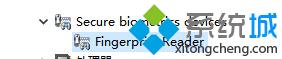
方法一:卸载原厂自带指纹软件
在从Win7/Win8.1系统升级Win10系统后,原来自带的指纹软件依然还在,而原来的软件干扰了Windows Hello功能的使用,所以大家可以尝试卸载原来自带的指文软件再尝试是否可以使用Windows Hello指纹功能来登录;
方法二:问题可能是由于第三方软件或硬件发生冲突所导致的。
请您参考以下故障排除步骤,检查是否有帮助:
1.尽可能的拔下连接到您电脑上的外部设备。
2.如果您使用第三方防病毒软件,建议您进行关闭/卸载处理。
3.执行干净启动,参考步骤如下:
步骤一:启动系统配置实用程序
1)使用具有管理员权限的帐户登录到计算机。
2)单击“开始”,在“开始搜索”框中键入msconfig,然后按 Enter。
如果系统提示您输入管理员密码或进行确认,请键入密码或单击“继续”。
步骤二:配置“有选择的启动”选项
1)在“常规”选项卡上,单击“有选择的启动”。
2)在“有选择的启动”下,单击以清除“加载启动项”复选框。
3)单击“服务”选项卡,单击以选择“隐藏所有 Microsoft 服务”复选框,然后单击“全部禁用”。
4)单击“启用”标签卡,然后点击“全部禁用”并确定。
以上就是两种解决升级到win10系统后无法使用Windows hello指纹功能问题的方法介绍了。遇到同样问题的用户,赶紧按照系统城小编的方法操作看看吧!
相关推荐:
Win10指纹识别功能怎么用 Windows Hello的使用方法【图文】
相关教程:指纹登录到windows未注册iperf使用方法windowswindows hello 指纹我告诉你msdn版权声明:以上内容作者已申请原创保护,未经允许不得转载,侵权必究!授权事宜、对本内容有异议或投诉,敬请联系网站管理员,我们将尽快回复您,谢谢合作!










